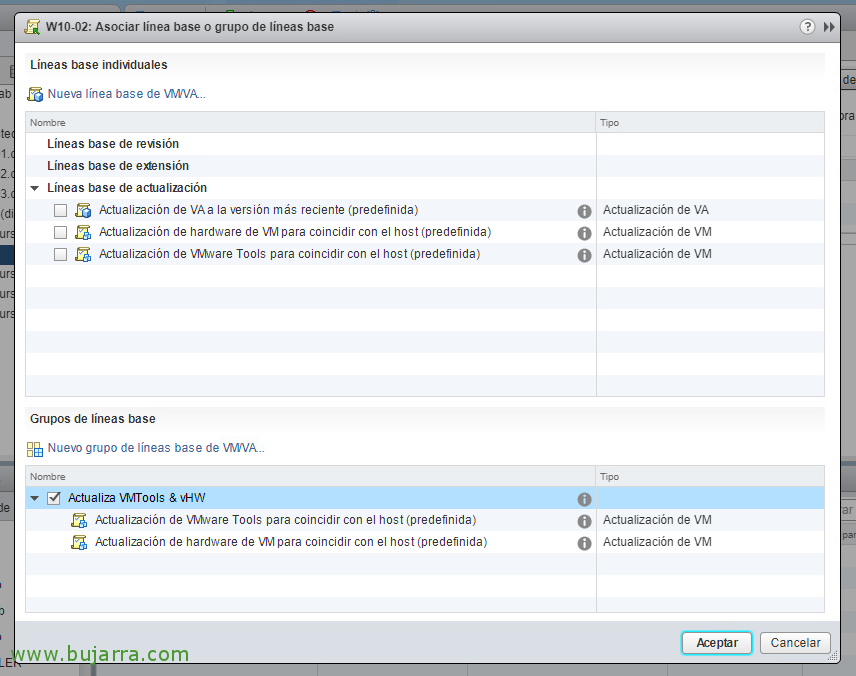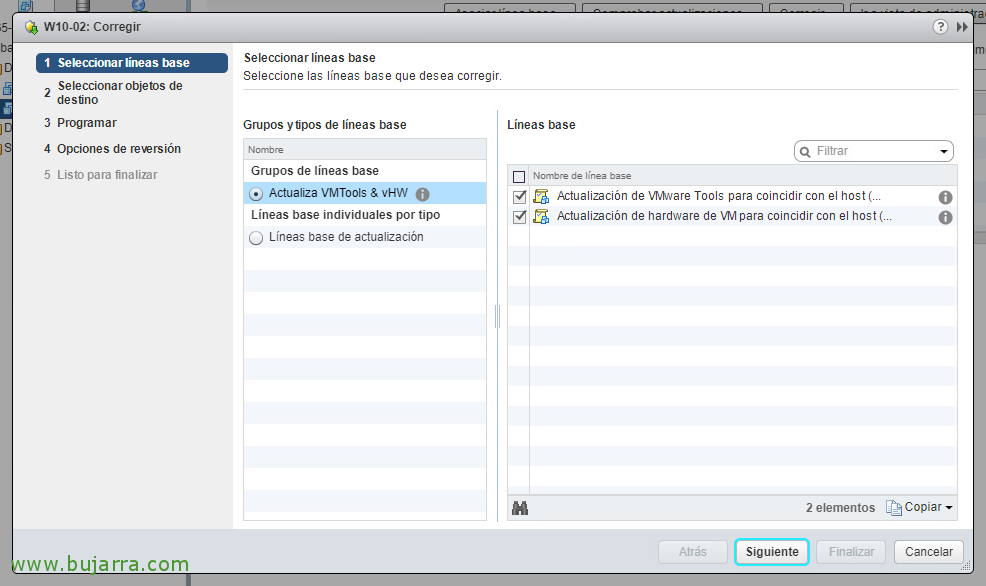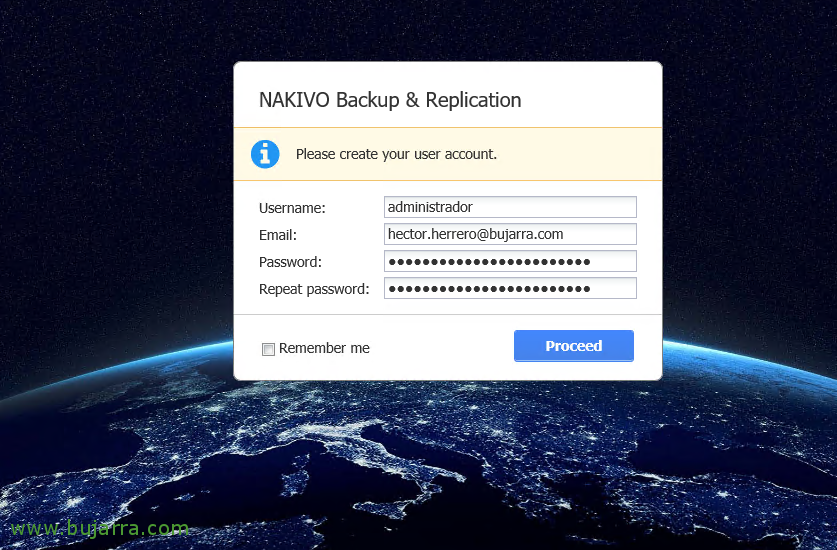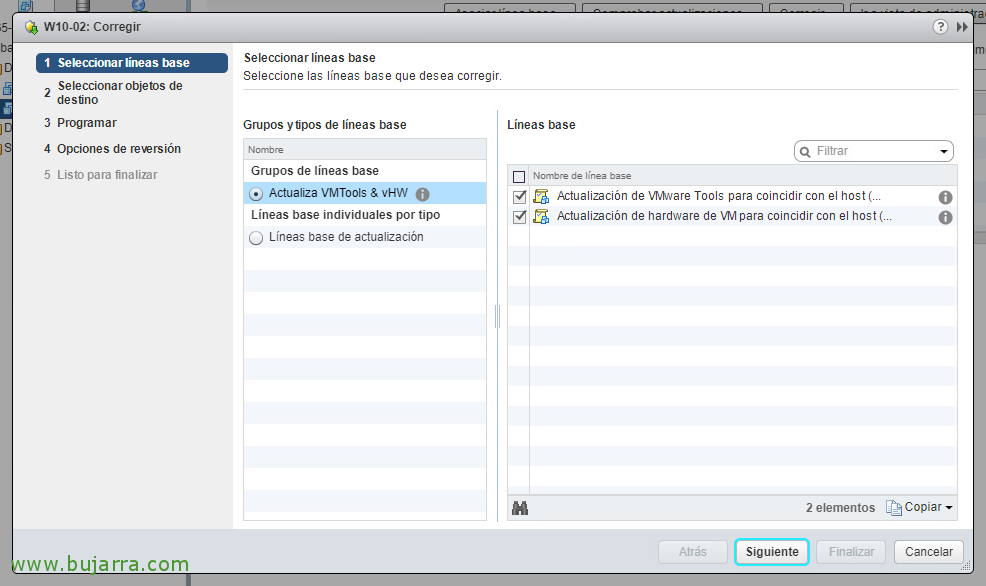
Aktualisieren von VMware Tools und virtueller Hardware auf VMs mit vSphere Update Manager 6.5
Wir werden in der Lage sein, mit einem weiteren automatischen Update-Prozess fortzufahren, Und das ist erst so, wenn wir alle Hosts auf die Version aktualisiert haben 6.5, Wir müssen aktualisieren (in dieser Reihenfolge) VMware-Tools und Hardware für virtuelle Maschinen. Letzteres vielleicht fakultativer. All dies erfolgt über Update Manager, das, wie wir wissen, in die vCenter Server Appliance eingebettet ist 6.5
Para hacerlo de una forma automatizada, optaremos por crear un Grupo de baselines, donde asignaremos 2 stopfen, (Ich) la actualización de las VMware Tools y (Ii) la actualización de hardware de VM, pulsamos en “Nuevo grupo de líneas base…”
Indicamos un nombre descriptivo a este Grupo de baselines,
Y seleccionamos todas las baselines que nos interese agrupar, en este caso la que actualiza el hardware de VM y las actualizaciones de las VMware Tools. "Weiter",
Verificamos el resumen & "Fertig",
Jetzt, sobre una MV por ejemplo o una carpeta de ellas, podremos sobre la pestaña “Update Manager” atacharle la baseline que acabamos de crear, para ello clickacmos en “Asociar línea base…”
Seleccionamos en la parte inferior el Grupo recién creado, pulsamos en él & "Akzeptieren",
Und nichts, como ya nos resulta familiar, vamos a comprobar si dicha máquina virtual cumple con tener la versión de las VMware Tools o el virtual hardware concorde a la versión 6.5 del host. Pulsamos en “Comprobar actualizaciones…”
Dejamos que examine únicamente las actualizaciones que nos interese & "Akzeptieren",
Veremos tras unos segundos que al ser una máquina virtual ‘vieja’ ya creada en una versión de vSphere anterior, vamos a poder actualizarle el software de las VMTools y a continuación le subirá a última versión el vHW, pulsamos en “Corregir” para solucionar el problema,
Confirmamos que tenemos seleccionada la baseline de grupo creada, "Weiter",
Y en este listado veremos todas las MVs afectadas y con el check marcado pues serán las que se actualicen, en este ejemplo uso sólo una MV, pero te imaginas lo cómodo que es hacer esto sobre cientos o miles de máquinas virtuales??? "Weiter"!
Podremos configurar una programación para ejecutar esta tarea, pudiendo además customizar por MVs encendidas/apagadas o suspendidas, "Weiter",
Si queremos podemos sacar una instantánea a la MV para revertirla en caso necesario, en caso afirmativo podremos además si eliminaremos el snapshot manualmente o tras X horas. "Weiter",
Confirmamos en este resumen que todo es correcto & pulsamos en “Finalizar” para comenzar ya con el despliegue!
Und nichts, tras un rato majo, que dependerá básicamente de cuántas MVs hagamos la actualización de forma simultánea pues tendremos todo totalmente actualizado!!! Las máquinas virtuales ya estarán conforme con las baselines aplicadas, deshalb, así como las VMware Tools serán de última versión, pasará lo mismo con el virtual hardware.